


이미지의 전체적인 명도, 대비도 등을 미세하게 조절할 수 있습니다.
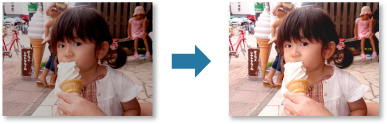
조절할 이미지를 선택합니다.
화면의 아래쪽에 있는 수정/강화(Correct/Enhance)를 클릭합니다.
이미지 수정/강화(Correct/Enhance Images) 창이 나타납니다.
![그림: [이미지 수정/강화] 창](screens/m166.gif)
선택한 이미지 영역에서 조절할 이미지를 선택합니다.
선택한 이미지가 미리 보기 영역에 나타납니다.
 참고
참고이미지를 하나만 선택한 경우 미리 보기만 나타나고 선택한 이미지 영역은 나타나지 않습니다.
수동(Manual)을 클릭한 다음 조절(Adjust)을 클릭합니다.
각 항목의 슬라이더를 이동하여 수준을 조절합니다.
다음 조절들을 사용할 수 있습니다.
명도(Brightness)
대비도(Contrast)
선명도(Sharpness)
흐림 정도(Blur)
비침 제거(Show-through Removal)
![그림: [이미지 수정/강화] 창의 [수동] 탭](screens/m167.gif)
이미지가 조절되고 이미지의 왼쪽 위에  (수정/강화) 표시가 나타납니다.
(수정/강화) 표시가 나타납니다.
 참고
참고 (비교 화면 표시)를 클릭하여 별도의 창에 조절 전후의 이미지를 나란히 표시하여 결과를 비교하고 확인할 수 있습니다.
(비교 화면 표시)를 클릭하여 별도의 창에 조절 전후의 이미지를 나란히 표시하여 결과를 비교하고 확인할 수 있습니다.
이미지 명도와 색조를 세밀하게 조절하려면 고급(Advanced)을 클릭합니다. 자세한 내용은 "이미지 수정/강화 창"에서 고급(Advanced)을 참조하십시오.
모든 조절 내용을 취소하려면 기본값(Defaults)을 클릭합니다.
선택한 이미지 저장(Save Selected Image) 또는 수정한 이미지 모두 저장(Save All Corrected Images)을 클릭합니다.
조절한 이미지가 새 파일로 저장됩니다.
 참고
참고원하는 이미지만 저장하려면 해당 이미지를 선택하고 선택한 이미지 저장(Save Selected Image)을 클릭합니다. 조절한 모든 이미지를 한 번에 저장하려면 수정한 이미지 모두 저장(Save All Corrected Images)을 클릭합니다.
조절한 이미지는 JPEG/Exif 형식으로만 저장할 수 있습니다.
끝내기(Exit)를 클릭합니다.
 중요
중요조절한 이미지를 저장하지 않으면 조절 내용이 삭제됩니다.
맨 위로 |